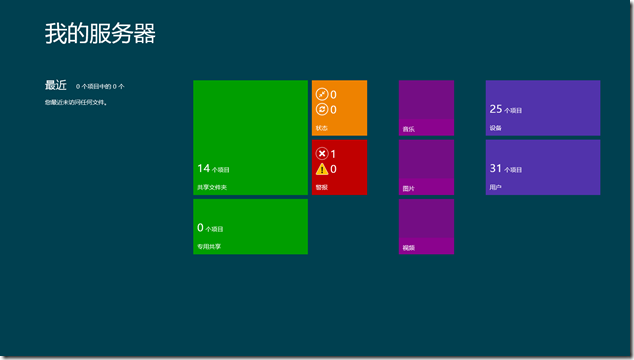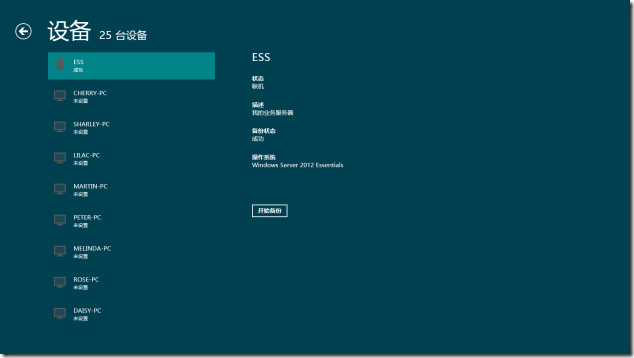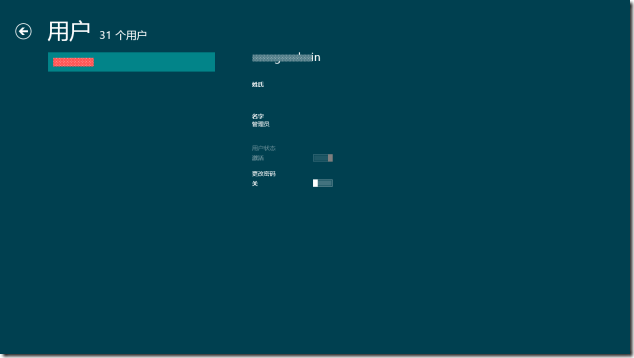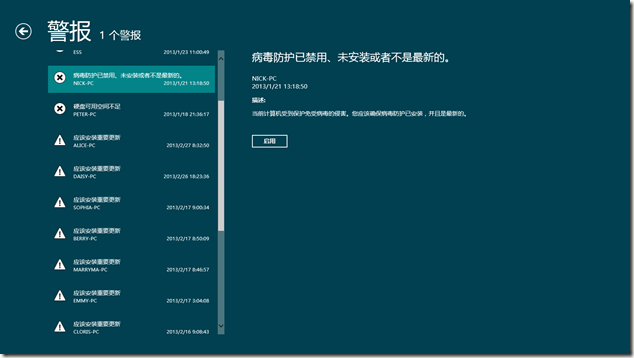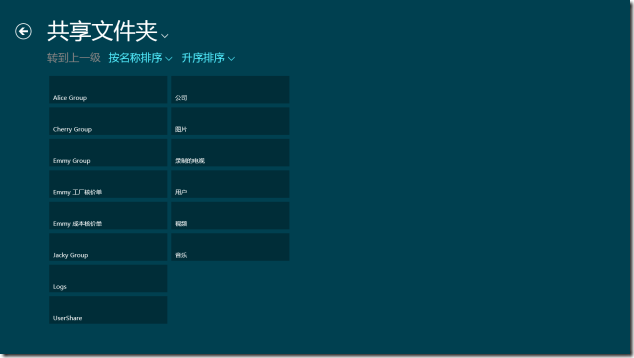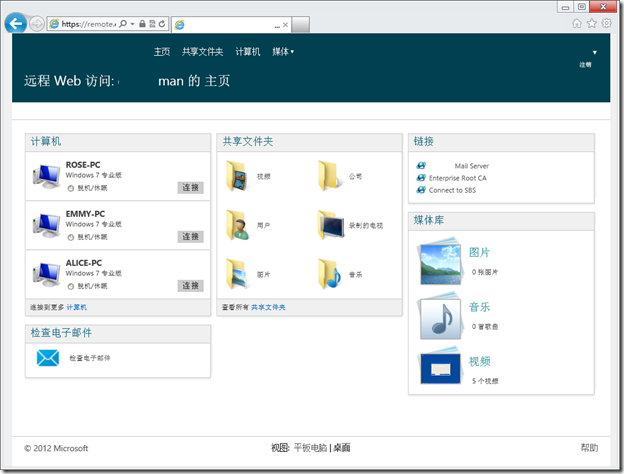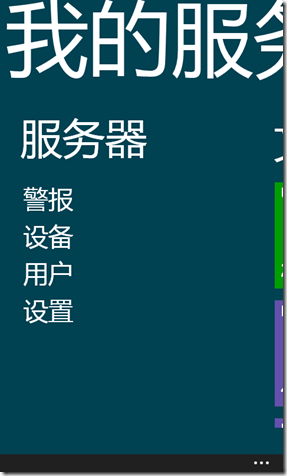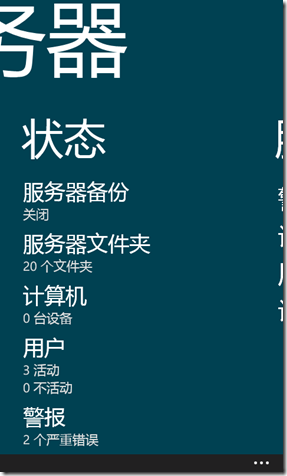[WS2012] HOWTO: 取消 Windows Server 2012 RDP 限制每个用户只能进行一个会话
HOWTO: 取消 Windows Server 2012 RDP 限制每个用户只能进行一个会话
在 Windows Server 2008 / 2008 R2 上,如果 IT 管理员希望多个远程用户使用同一个账号同时访问服务器的 Remote Desktop(RDP),只需通过管理工具-远程桌面下的“远程桌面会话主机配置”进行设置即可。如下图所示:
但是在 Windows Server 2012 下会发现系统默认并未提供这个配置工具,除非手工通过添加角色和功能进行添加方可。作为服务器环境最少的角色和功能当然是最明智的选择,所以如果要取消 Windows Server 2012 RDP 限制每个用户只能进行一个会话,完全可以使用组策略编辑器来解决。
首先运行 gpedit.msc,找到“计算机配置”-“管理模板”-“Windows 组件”-“远程桌面服务”-“远程桌面会话主机”-“连接”-“将远程桌面服务用户限制到单独的远程桌面服务会话”将该选项禁用,最后执行 gpupdate/force 即可。
[SBS] My Server for Windows 8 Apps
My Server for Windows 8 Apps
前面 gOxiA 向大家介绍了一款面向 Windows Server 2012 Essentials 而设计的 Windows Phone 应用 - 我的服务器(My Server)for Windows Phone Apps,该应用同时也发布了 for Windows 8 Apps 的!我们可以在 Windows 8 的应用商店搜索“My Server”或通过后面这个链接来安装。
 下载:http://apps.microsoft.com/webpdp/app/19d94f81-db21-4234-8b49-806694dbbaea
下载:http://apps.microsoft.com/webpdp/app/19d94f81-db21-4234-8b49-806694dbbaea
Windows 8 版的“我的服务器”与 Windows Phone 的在功能上并没有太大的差异,基本上就是个界面放大了的 Windows Phone Apps,具体运行效果可以参考下图:
最为实用的功能恐怕就是能够快速访问和管理共享文件了,对于 Surface RT 来讲,这个应用可用性还是很高的,能够帮助用户快速访问在 Windows Server 2012 Essentials 存储的资源。虽然 ESS 的 SDK 已经发布,但是要第三方来开发对应更强的应用恐怕暂时是没什么希望,只能寄托在微软身上,希望产品组能尽快开发出功能更强大更实用的“My Server”!!!
[SBS]Windows Server 2012 Essentials 移动好助手 - 我的服务器(Windows Phone App)
Windows Server 2012 Essentials 移动好助手 - 我的服务器(Windows Phone App)
看!这个标题可够长的,因为 gOxiA 通常都是日志方式记录,所以也就没在标题上多下功夫,只要大家能清除理解就好。今天的主题是一款 Windows Phone 应用 - 我的服务器,并且是面向 Windows Server 2012 Essentials 而开发的,所以如果你不是 Windows Server 2012 Essentials 的用户恐怕就无法获得完整的体验了。
在开始前还是先简要介绍一下 Windows Server 2012 Essentials,基于 Windows Server 2012 技术构建,并在此基础上添加了很多额外的功能和特性,以方便25人以下的企业使用。内置的仪表板提供了直观、便捷的管理平台,即使不是 IT 专业人员也能快速对服务器进行管理和维护,远程 Web 访问(RWA)提供了一个基于 Web 界面的资源访问平台,用户可以通过电脑、平板或手机浏览访问企业内部资源。有关更多的介绍可以参考:中小型企业的第一台服务器 Windows Server 2012 Essentials 和 Windows Server 2012 Essentials RTM
如果你是 Windows Server 2012 Essentials 用户,并且正在使用 Windows Phone 手机,那么恭喜你可以使用今天介绍的这款软件 - 我的服务器,即:My Server for Windows Phone,此外该软件还有 Windows 8 版的,以后会为大家介绍。
下面来看看官方对这款软件的介绍:
我的服务器(My Server for Windows Phone)是一款设计用于帮助用户通过 Windows 智能手机保持与您的服务器资源实现无缝连接的应用程序。使用“我的服务器”,可以管理用户、设备、警报、并访问 Windows Server 2012 Essentials 中的共享文件。
官方商城:http://windowsphone.com/s?appid=6c2f98d5-6fcf-4e1d-b8b1-cde62ea1a94a
gOxiA 负责的项目正好涉及 Windows Server 2012 Essentials,并且又使用的是 Lumia 710 (Windows Phone 7.8),所以装上该应用进行了体验,整体感觉还是挺不错的,虽然目前“我的服务器”所提供的功能比较有限,但是如果作为企业的普通用户,通过该软件快速访问共享文件就已经是一个很不错的功能了。因为 WP 本身内置了 Office,所以通过“我的服务器”这款应用就能在任何能够上网的地方访问并修改 Word、Excel 等文件。





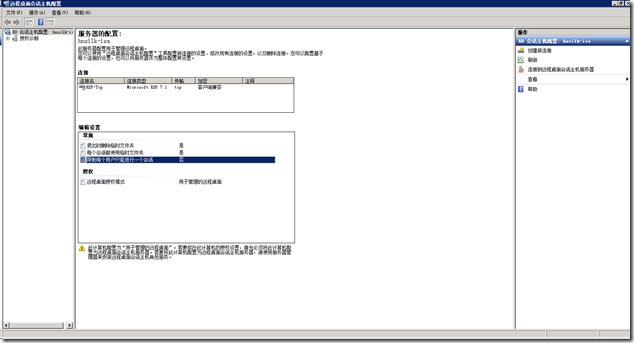
![image_thumb[1] image_thumb[1]](http://goxia.maytide.net/ftpupfiles/1011fd7f1894_F50E/image_thumb1_thumb.png)